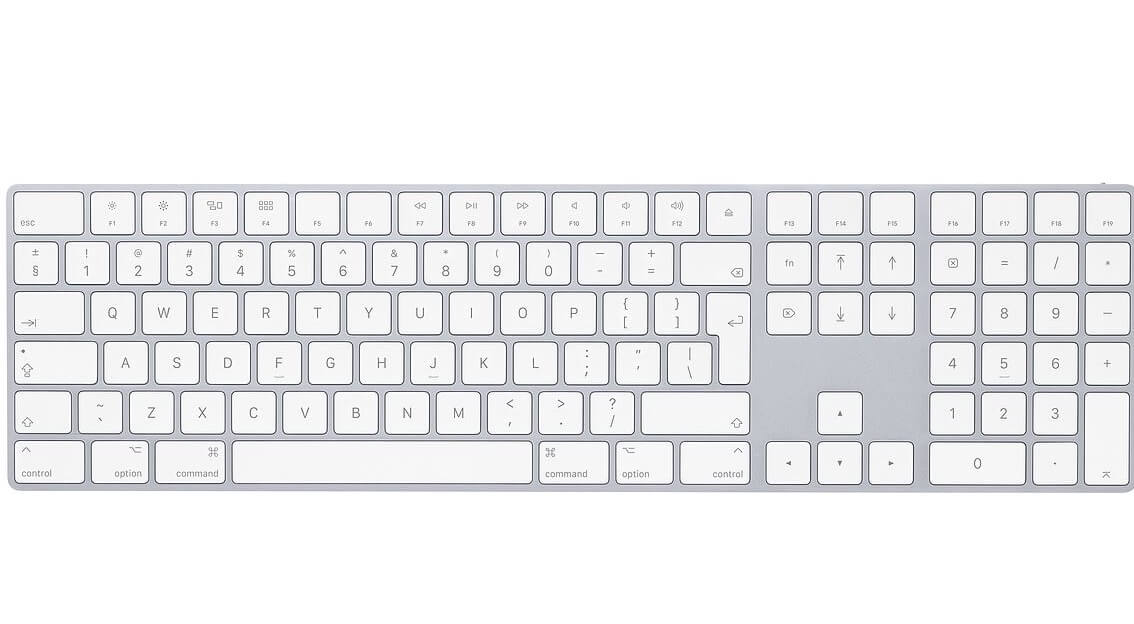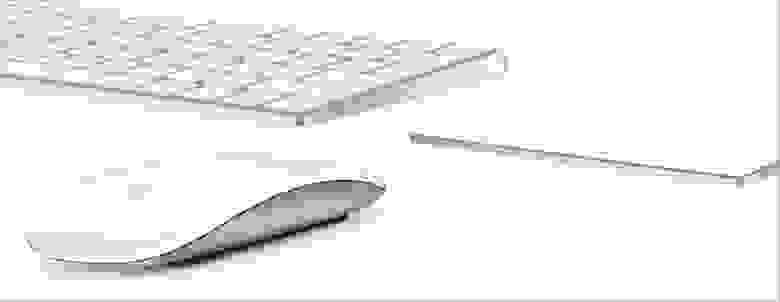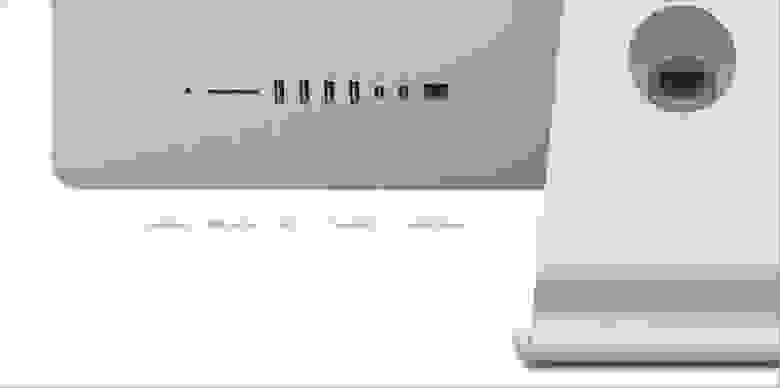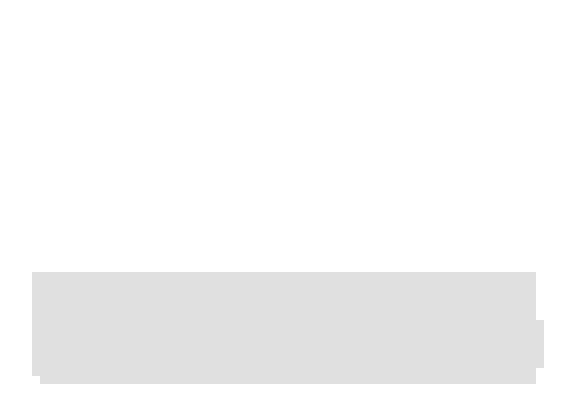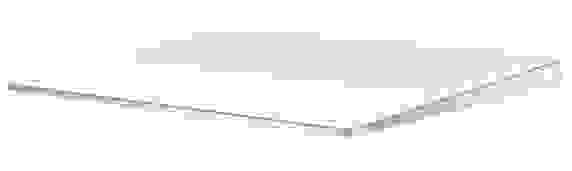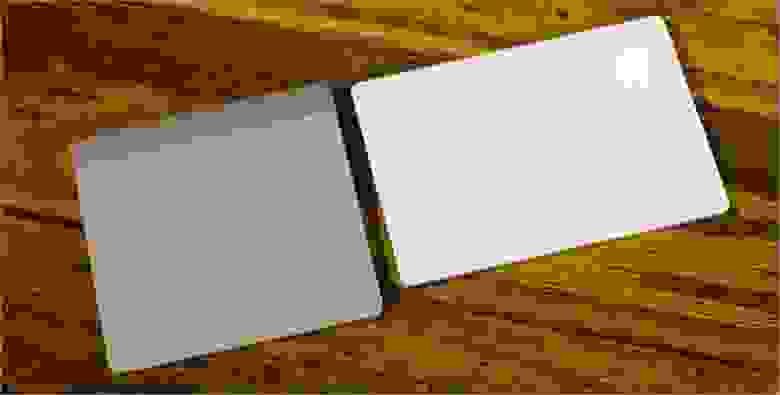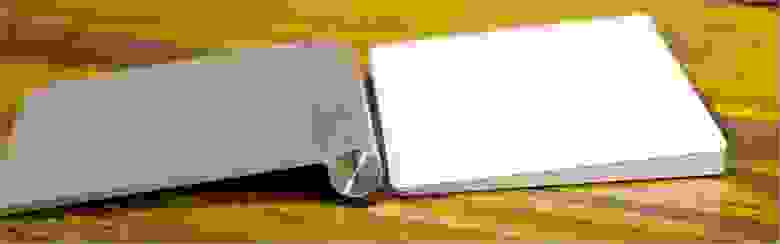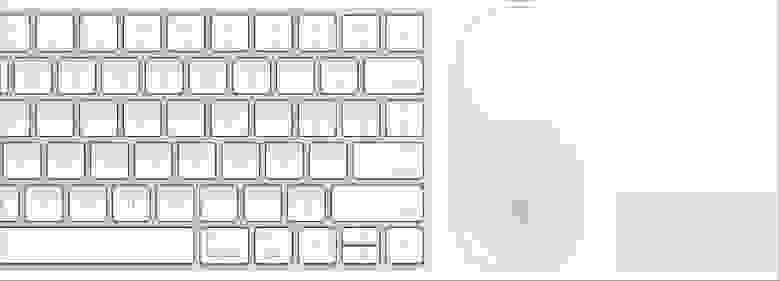- Чем я заменил Magic Keyboard и Magic Mouse
- Какие недостатки у Magic Keyboard?
- Какие недостатки у Magic Mouse 2?
- Альтернатива Apple Magic Keyboard
- Альтернатива Apple Magic Mouse 2
- Лонгриды для вас
- Немножко магии от Apple – новые Magic Keyboard, Trackpad, Mouse и iMac
- Его величество iMac
- Apple Magic Keyboard
- Apple Magic Trackpad 2
- Apple Magic Mouse 2
- The end
Чем я заменил Magic Keyboard и Magic Mouse
В комплект со всеми iMac входят фирменные устройства ввода Apple – клавиатура Magic Keyboard и мышь Magic Mouse 2. Каждый из этих аксессуаров, безусловно, заслуживает похвалы. Стильный дизайн в строгом минимализме от команды Джонни Айва, премиальные материалы и длительная работа от аккумулятора делают их прекрасным дополнением к самому лучшему в мире моноблоку. Однако есть у них и некоторые недостатки, которые заставляют пользователей задуматься об альтернативных вариантах.
Устройства ввода Apple – непревзойденные шедевры инженерной мысли
Какие недостатки у Magic Keyboard?
Я перешёл на Mac с Windows и был неприятно удивлён тем, что в комплекте с настольным компьютером идет не полноразмерная клавиатура, а такой себе вариант а-ля ноутбука из начала нулевых. Конечно, можно смириться с отсутствием клавиш Home, End, Page Up, Page Down, и заменить их комбинациями клавиш в системе macOS. Цифры тоже можно научиться быстро вбивать в таблицы с верхнего ряда клавиатуры.
Но становится обидно при осознании того, что на большинстве современных ноутбуков с диагональю 15,4 дюйма и выше уже давно клавиатура с цифровым блоком. Справедливости ради стоит сказать, что Apple в комплекте с iMac Pro кладёт полноразмерную клавиатуру да и ещё и в эксклюзивном цвете «серый космос», но к обычному iMac будь-то «бюджетный» 21,5 дюймовый или 27 дюймовый с 5К Retina display в стандартной комплектации идёт классическая Magic Keyboard. Можно, правда при выборе компьютера в конфигураторе на сайте Apple выбрать полноразмерный вариант, но тогда придётся доплатить 2441 р. А что делать, если покупаешь компьютер не в онлайн магазине, а в рознице? Там скорее всего можно выбрать только стандартный вариант, и уже тогда докупить полноценную клавиатуру отдельно, но зачем тогда нужна та, которая шла в комплекте, для красоты или в качестве экспоната для домашнего музея?
Magic Keyboard с цифровой панелью придётся докупать отдельно
У такой премиальной клавиатуры нет подсветки клавиш! Ни у классической, ни у полноразмерной с цифровым блоком, ни даже у той, которой укомплектован iMac Pro. При этом во всех ноутбуках Apple подсветка клавиатуры есть и была всегда. Возможно кто-то считает подсветку клавиш в настольном компьютере каким-то извращением, но для меня это просто must have при работе в темное время суток.
Белые клавиши классической и полноразмерной клавиатур для iMac очень быстро загрязняются. С этим нужно либо смириться, либо регулярно оттирать клавиатуру специальным чистящим средством, рискуя при этом стереть надписи на клавишах. Частое мытье рук кстати не поможет сохранить идеальную белоснежную чистоту.
Кстати, вот как узнать процент заряда подключенных к Mac аксессуаров.
Какие недостатки у Magic Mouse 2?
Я опять же исхожу из своего многолетнего опыта работы на Windows. Мне постоянно нужна правая клавиша и средняя клавиша, роль которой у обычной мышки обычно выполняет колесо прокрутки. Конечно, у Magic Mouse 2 есть программно реализованная эмуляция щелчка правой клавишей, например нажатием справа, все это включается в настройках и к этому можно привыкнуть, но реализовать щелчок средней клавиши (отсутствующего колесика) средствами macOS без стороннего софта просто невозможно.
У такого премиального продукта совершенно отсутствует эргономика в привычном смысле для рядового пользователя. Оказывается, создатели Magic Mouse и не предполагали, что их манипулятор будет комфортно лежать в руке. Здесь другая философия. Пользователь держит яблочную мышь слева большим пальцем, справа безымянным и мизинцем. Два пальца – указательный и средний используются для скроллинга и свайпов по стеклянной поверхности манипулятора. При этом ладонь, естественно, не может обнять манипулятор, запястье ерзает по столу. Таким образом очень быстро двигать мышью просто не получится.
Правда в macOS программно распознается желание пользователя быстрее переместить указатель в другую часть экрана с большой диагональю, и скорость автоматически увеличивается. Другое дело, что рука при работе с Magic Mouse очень быстро устаёт. Я не знаю, о чем думали инженеры и дизайнеры в Apple, но я так и не смог заставить себя смириться этими мучениями. И эта мышь совершенно не подходит для игр.
Вот так приходится держать Magic Mouse в работе
Конечно свайпы – это шаг вперед в навигации по страницам браузера, но мне до сих пор удобнее нажимать большим пальцем две клавиши – назад и вперёд на обычной мышке. Да, и ещё, свайпы прекрасны на Magic Trackpad, но на мышке мне гораздо привычнее прокручивать все колесиком, хотя это сугубо мое субъективное мнение. Ещё одно разочарование по сравнению с трекпадом – это отсутствие возможности изменять масштаб отображаемого контента жестом сведения и разведения двух пальцев.
В отличие от Magic Keyboard, где все сделано правильно, подключение зарядного кабеля к Magic Mouse 2 снизу делает невозможной одновременно работу и зарядку манипулятора. Конечно, можно отвлечься от работы и подзарядить мышь в течение нескольких минут для работы на пару часиков, но все равно это происходит иногда в неподходящий момент и изрядно напрягает.
Так происходят зарядка встроенного аккумулятора в Magic Mouse 2
Альтернатива Apple Magic Keyboard
Вместо фирменной клавиатуры из комплекта iMac я остановил свой выбор на клавиатуре Logitech Craft из серии MX и сразу ощутил все ее преимущества:
- идеальная эргономика, наличие сферических углублений на клавишах, матовое покрытие и скругленные края клавиш обеспечивают идеальное скольжение пальцев и четкую реакцию на нажатие;
- клавиатура имеет подсветку клавиш, есть датчики освещенности для регулировки яркости подсветки и датчики обнаружения движения для включения подсветки при приближении рук к клавиатуре;
- раскладка клавиш оптимизирована и под Mac и под Windows. Даже обозначения клавиш нанесены так, чтобы пользователю было удобно сориентироваться в какой системе он бы не работал;
- неоспоримым преимуществом клавиатуры от Logitech являются три настраиваемых профиля для подключения к трем различным устройствам, например Mac, компьютеру с Windows и к iPad, либо к планшету на Android. Переключение происходит быстро и удобно путём нажатия соответствующей клавиши;
- клавиатура легко сопрягается по Bluetooth с любыми устройствами, поддерживающим ввод. Например, я без проблем подключил ее к своему смарт телевизору LG;
на чёрном цвете не так сильно видны загрязнения.
Logitech Craft идеально подходит и для Mac, и для Windows
Отдельно хотелось бы поговорить о дополнительных функциях и программном обеспечении. Функция Logitech flow позволяет с легкостью копировать текст на экране настольного компьютера и вставлять его на ноутбуке и наоборот. Клавиатура имеет встроенный многофункциональный диск управления. В настройках фирменного программного обеспечения Logitech options можно задавать различные действия при прикосновении, нажатии и вращении диска. Поддерживаются фирменные приложения от Adobe: Photoshop, Lightroom, Illustrator, InDesign.
Предлагаем подписаться на наш канал в «Яндекс.Дзен». Там вы сможете найти эксклюзивные материалы, которых нет на сайте.
В среде Windows также полностью поддерживаются Word, Excel и PowerPoint. В самой операционной системе при помощи диска можно легко регулировать громкость и управлять списком воспроизведения, осуществлять переключение рабочих столов и управлять приложениями в Mission Control. Многие настройки по умолчанию могут быть отредактированы пользователем и сохранены в профиле.
Logitech options позволяет настроить диск в разных приложениях
Альтернатива Apple Magic Mouse 2
В качестве альтернативы к идущему в комплекте iMac манипулятору я выбрал Logitech MX Master 3. Это замечательная мышь с потрясающей эргономикой удивительно идеально лежит в руке.
Эта мышь идеально лежит в руке
Длительная работа за компьютером теперь не вызывает уставания кисти правой руки и в целом устройство имеет ряд неоспоримых преимуществ:
- классический манипулятор с нормальной правой кнопкой и колесиком прокрутки, которое также используется как средняя клавиша мыши;
- колесо Magic Speed имеет два режима прокрутки – построчное и свободное вращение. Это действительно очень удобно. Когда нужно точно пошагово перемещать курсор с точностью до пикселя, ты крутишь колесо медленно. Но стоит тебе начать крутить колёсико быстрее, как мышь автоматически переходит в режим быстро прокручивания 1000 строк за одну секунду;
- под большим пальцем размещаются привычные кнопки назад и вперёд для управления просмотром в браузере или перелистывания страниц в документе, а также есть ролик для горизонтальной прокрутки. Для меня все это реализовано на порядок удобнее, чем в Magic Mouse 2;
- также большим пальцем можно нажать кнопку жестов и с помощью мыши можно будет выполнить переключение между рабочими столами, открыть Mission Control или воспользоваться функцией Expose. Для меня это удобнее и быстрее, чем свайпы по стеклянной поверхности купертиновского манипулятора;
- благодаря фирменному приложению Logitech options можно настроить жесты и поведение кнопок мыши в стандартных приложениях от Adobe и офисном пакете Microsoft. Кстати очень удобно работает прокрутка по Timeline в FinalCut Pro.
Жесты Logitech MX Master 3 можно перенастроить на своё усмотрение
Манипулятор запоминает настройки для трех устройств и легко переключается между ними по нажатию на кнопку переключения. Я также подключал ее к разным устройствам в том числе и к вышеупомянутому смарттв LG — никаких проблем, все коннектится по Bluetooth идеально.
А особенно мне понравилась функция одновременной работы мыши с несколькими устройствами. В моем сценарии могут использоваться одновременно ноутбук и настольный компьютер. Когда я подвожу указатель мыши за край экрана iMac он автоматически перескакивает на экран MacBook Pro. И соответственно наоборот. И мне не нужно при этом ничего переключать ни на одном устройстве и дополнительно настраивать. Но сама магия начинается, когда таким образом ты перетаскиваешь с одного устройства на другое из окна в окно или на разные рабочие столы фотографии, документы, разные файлы или просто куски текста. Не обязательно, чтобы устройства были из одной экосистемы. Все превосходно работает и в связке Mac с Windows.
Магия Logitech flow в работе
Одним словом, достойная альтернатива комплектным аксессуарам для iMac мной была найдена. А какими устройствами ввода пользуетесь вы на своих компьютерах? Делитесь своими впечатлениями в комментариях и в нашем Telegram-чате.
Новости, статьи и анонсы публикаций
Свободное общение и обсуждение материалов
Лонгриды для вас
Apple надоело терпеть негатив из-за своих клавиатур. Поэтому в компании решили сделать их модульными, позволив пользователям самостоятельно заменять повреждённые блоки, не обращаясь в сервисный центр
Самая удобная мышь для Mac, клавиатура для iPad, беспроводная зарядка для iPhone, лучшая умная колонка — это только малая часть из того, что можно подарить 🎁 фанату Apple на Новый год. Не сомневайтесь, тут вы что-нибудь обязательно подберёте
Помните Smart Connector? Apple использует его для зарядки Apple Pencil в iPad и подключении аксессуаров. Но в компании хотят убрать его и заменить на MagSafe. Рассказываем, зачем это нужно.
Минусы девайсов Apple натянуты за уши.
Ничего не заменит сенсорной поверхности мышки Apple — на ней можно прокручивать не только вверх/вниз, а и влево/вправо, двойной тап делает зум. Батареи хватает ооочень надолго, мне хватает раз в пару месяцев поставить на ночь на зарядку и не париться.
Клава от Apple есть черная с расширенной клавиатурой. Все заточено под мак — громкость, яркость, кнопка показа всех окон и пр.
Logitech полный отстой. Самый главный баг — это жуткое приложение для управления всем этим делом, которое часто виснет. Это капец. Зависает и все настроенные темы перестают работать. Иногда начинает есть память. Мышь часто начинает глючить, например неприятный баг — когда скорость курсора вырастает до нереальных скоростей — подвинул на миллиметр, а курсор с края до края улетел. Виной всему сырой софт logitech. Короче, однозначно не рекомендую. Все эти подсветки — это детский садик. Да и я когда печатаю, вообще не смотрю на клавиатуру.
Источник
Немножко магии от Apple – новые Magic Keyboard, Trackpad, Mouse и iMac
9 сентября 2015 года компания Apple анонсировала очередную модель своего культового смартфона – широкой общественности были представлены новые iPhone 6S, iPhone 6S Plus и несколько айпадов. Как обычно – сотни тысяч зрителей у онлайн-трансляции, очереди и рекордные показатели в первые дни продаж, невероятно оперативный переход пользователей на новую iOS – раз так происходит, видимо, компания всё делает правильно. Но сегодня не об этом.
Сегодня мы поговорим про новые устройства компании, которые без лишней помпы были анонсированы буквально вчера. Новый аймак, клавиатура, трекпад и мышка – если «Apple уже не та», то добро пожаловать под кат.
Ну, давайте обо всём по-порядку.
Его величество iMac
Обновления данного продукта фанаты компании ждали уже давно. Впрочем, действительно уже пора. Линейка устройств была традиционно представлена несколькими моделями – с диагональю 21,5 и 27 дюймов.
Младшая модель получила высокое разрешение 4K (4096×2304, то есть 9 миллионов пикселей!), хотя есть модификация с экраном Retina 5K P3 (с разрешением 5120×2880, как в старшей модели). К слову, о P3 – именно эта приписка к названию модели обещает улучшенную на 25% (по заверениям компании) цветопередачу, улучшенную детализацию и в целом максимально реалистичную картинку.
В качестве начинки у младшей модели используются процессоры Intel Core i5 с тактовой частотой от 1,6 до 3,3ГГц и интегрированной графикой Intel Iris Pro (не считая Intel HD 6000 в самой бюджетной модели). В то время как во «взрослой» 27-дюймовой модели используются новые процессоры Intel Skylake и дискретная графика AMD Radeon R9 M380 с 2 гигабайтами видеопамяти.
Объём оперативной памяти всех устройств составляет довольно скромные по современным меркам 8 Гбайт (2 модуля по 4Гбайт). Любопытно, что в 27-дюймовой (Retina 5K) модели планки оперативной памяти являются заменяемыми и при желании объём оперативной памяти можно увеличить до 64 Гбайт. У обладателей 21,5-дюймовой модели такой возможности не будет, но может это и к лучшему – если они посмотрят стоимость комплекта памяти на 64 Гб, то не сильно расстроятся.
Что касается памяти для хранения данных, то тут компания Apple опять же решила сэкономить на Fusion Drive – если раньше в моноблоки вставляли твердотельные накопители на 128 Гбайт, то сейчас такой объём будет только у модели с HDD-диском на 3Тбайт, в то время как модель с 1Тбайт получит твердотельный накопитель лишь на неприличные 24 Гбайт. Учитывая, что сейчас у пользователей нет возможности выбрать объём SSD/HDD в качестве опций, принимать решение о комплектации придётся заранее.
Самый простой iMac (21,5 дюйма, FullHD, Intel Core i5 1.6ГГц и Intel HD Graphics 6000) обойдётся в 89 990 рублей. Если доплатить чуть больше 15000 рублей, можно получить более мощные процессор (2.8 ГГц) и графику (Intel Iris Pro Graphics 6200).
21,5-дюймовая модель с разрешением 4K обойдётся уже в 123 тысячи рублей – сюда войдёт процессор i5 с частотой 3,1 ГГц (3,6 ГГц в режиме TurboBoost) и графика.
150, 163 и 190 тысяч рублей – во столько обойдётся старшая модель с диагональю 27 дюймов и разрешением 5K – внутри будет 4-ядерный процессор Intel Core i5, 8 Гбайт оперативки (есть конфигурации с 32Гб), жёсткий диск (на 1 или 2 Тб) в связке со скромным SSD-накопителем и дискретный видеоадаптер от AMD – R9 M380, M390 и M395 соответственно (с объёмом памяти в 2 Гб).
Такая вот вышла новинка. Дорогая, с некоторыми компромиссами, но по-прежнему желанная.
Традиционно компания зарабатывает на продаже аксессуаров и к выходу новых iMac (в комплекте идёт мышка и клавиатура) приурочила выпуск новых моделей периферии, упоминание которой относительно недавно энтузиасты обнаружили в системных файлах новой OS X El Capitan.
Сразу расстроим – устройства выглядят почти так же, как и раньше, просто по традиции стали немножко лучше.
Apple Magic Keyboard
Один из трендов новинок – отказ от пальчиковых батареек в пользу встроенных аккумуляторов, которые предстоит заряжать через универсальный разъём Apple Lightning. Считаем такой подход исключительно правильным и удобным для пользователя.
Если посмотреть на клавиатуру сверху, то единственное отличие – более крупные функциональные клавиши и чуть переработанный блок стрелок, который на наш субъективный взгляд остался по-прежнему неудобным. Подсветки у клавиатуры нет.
В клавишах используется традиционный «ножничный» механизм, а не «Butterfly» как в новых МакБуках. Ход клавиш составляет примерно 1мм.
Время автономной работы на одном заряде аккумулятора составляет примерно 1 месяц – когда заряд закончится, достаточно будет просто соединить проводом клавиатуру с компьютером.
Apple Magic Trackpad 2
Новый трекпад выглядит гораздо интересней – он хотя бы визуально отличается от предшественника, а подсветки в нём изначально не было 🙂
Одно из ключевых отличий – увеличенные размеры рабочей области. Почти на 30%. У верхней стороны тачпада нет мёртвых зон, размеры рабочей области теперь составляют 16 сантиметров в ширину.
Тактильные ощущения обещают прежние, хотя пропали две «резиновых» кнопки – вместо них теперь ForceTouch (технология, различающая степени нажатия) на стеклянной поверхности – по всей видимости такой же, как в новых Макбуках. Опционально FT можно отключить – тогда трекад станет полностью беззвучным.
Для работы устройству требуется Bluetooth 4.0 – чтобы использовать его со старыми устройствами, придётся прибегнуть к помощи провода.
К слову, следуя упомянутому выше тренду, трекпад избавился от «горба» с АА-батарейками и перешёл на более компактный встроенный аккумулятор, который также заряжается через Lightning-интерфейс. Заряда хватает примерно на месяц, а время полной зарядки составляет около 2 часов.
А белый цвет?! Вы заметили его?!
Apple Magic Mouse 2
Обновления мышки также ждали давно и вот оно случилось. Правда, вы вряд ли отличите новинку от предшественника, если вам доведётся увидеться где-то в магазине – снаружи они полностью идентичны.
Ну разве что снизу есть небольшое отличие – «яблочко» стало чёрным, а отсек для батареек «заварен» – вместо него теперь встроенные аккумуляторы. Который предстоит заряжать посредством всё того же Lightning-кабеля. Но если в случае с клавиатурой и мышкой расположение разъёмов для зарядки ещё хоть как-то вписывалось в дизайн и здравый смысл, то в случае с Magic Mouse мы никак не можем объяснить расположение разъёма. Оно не спереди и не сбоку, оно – снизу.
В остальном это всё тот же кусочек мыла с функцией мультитача – функцией, которой пока нет у других мышей.
The end
Ну что, как вам долгожданное обновление?
Ах да. Все перечисленные устройства появятся в продаже у нас вскоре после начала официальных продаж (айфоны уже есть и ждать их не нужно). Спасибо за внимание
Источник